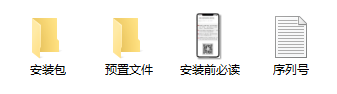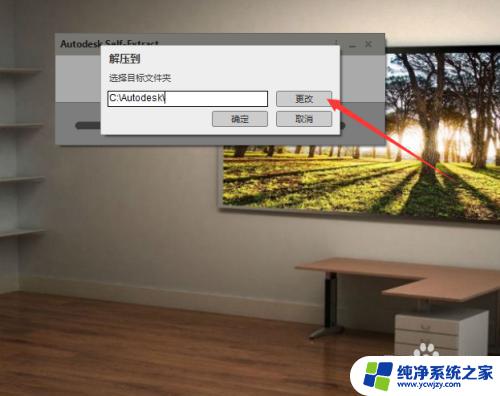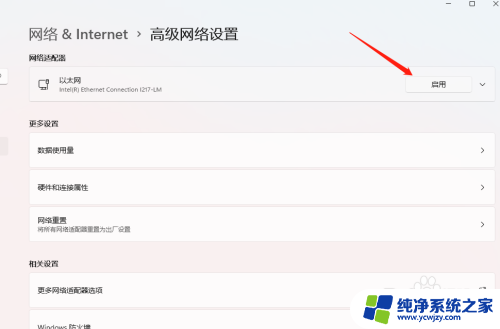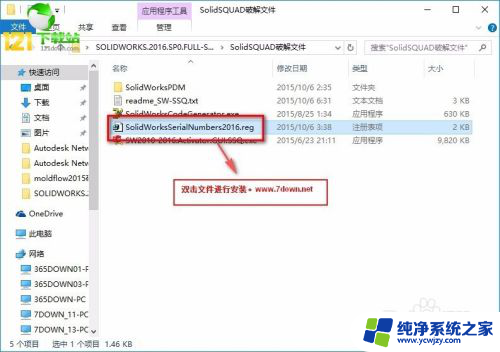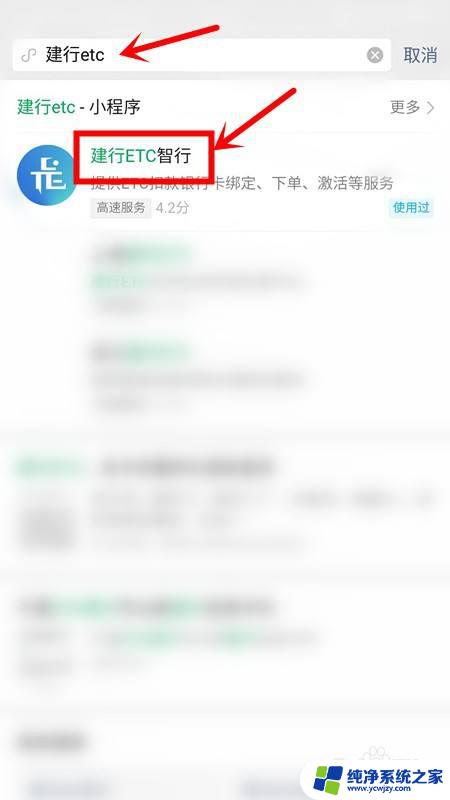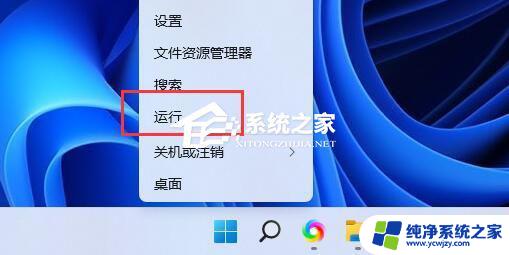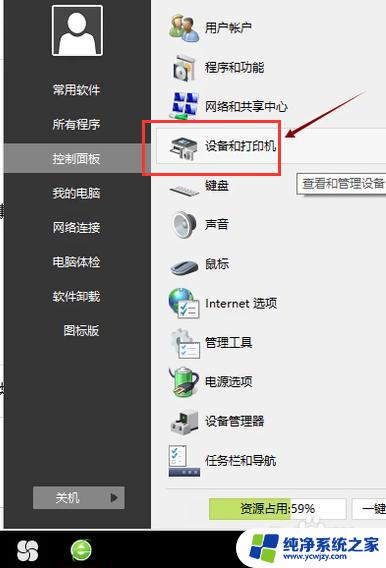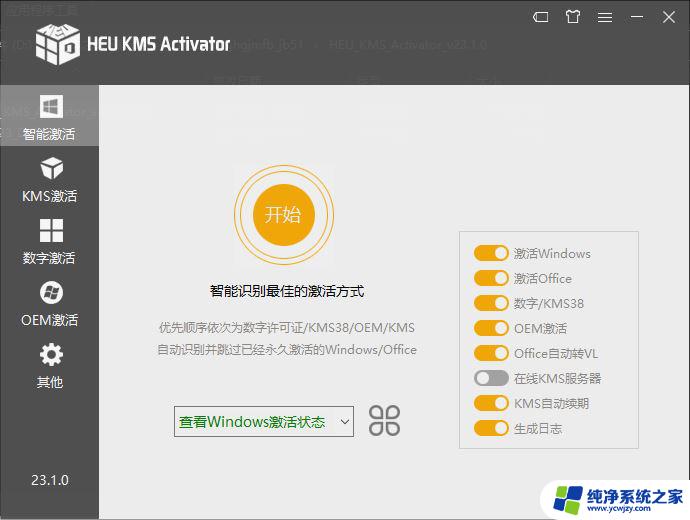cad安装教程2016 AutoCAD2016安装与激活常见问题解答
AutoCAD是一款功能强大的CAD软件,被广泛应用于建筑设计、工程制图和机械设计等领域,许多用户在安装和激活AutoCAD2016时遇到了一些常见问题。本文将针对这些问题进行解答,帮助读者顺利完成AutoCAD2016的安装和激活过程。无论是初次接触AutoCAD还是希望了解更多关于安装和激活的知识,本文都将为您提供详细的指导和解决方案。
具体步骤:
1、自解压下载好的CAD2016,打开安装界面,点击安装;
注:也可以打开自解压后的文件夹,点击setup安装。一般自解压后会自动打开安装界面。
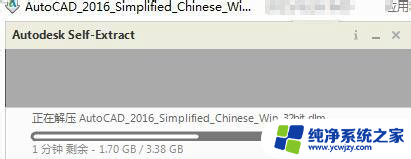
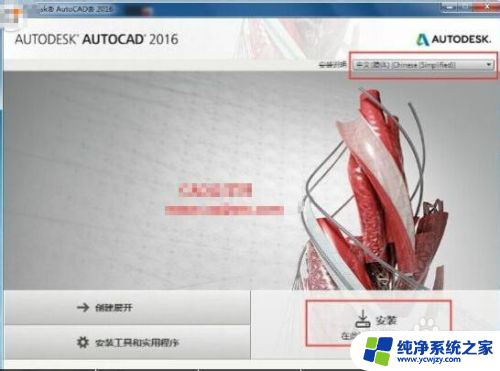
2、安装许可协议界面,选择“我接受”,下一步;
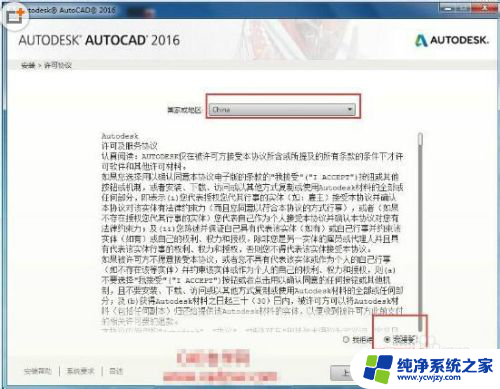
3、安装产品信息界面,选择产品语言,许可类型,产品信息,下一步;
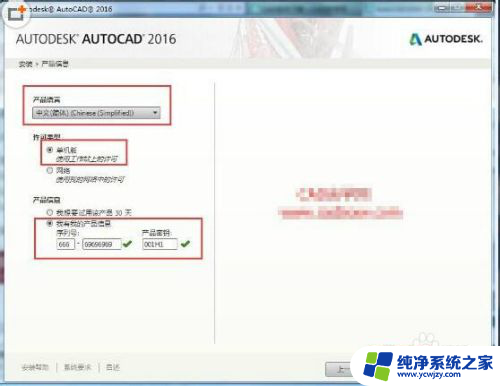
4、自定义安装配置,选择安装路径,点击安装;
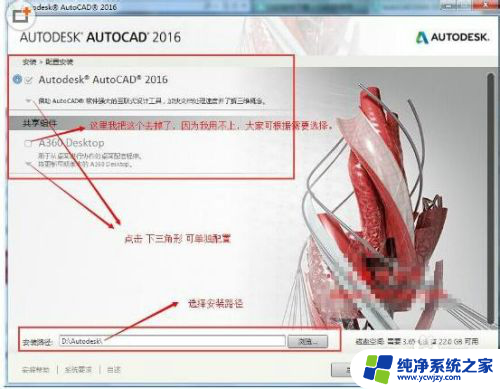
5、安装中,这里需要等一段时间才能安装完成;

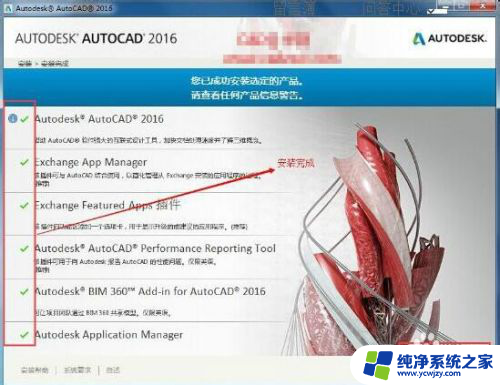
6、点击桌面上的CAD快捷键打开CAD,点击“我同意”进入激活界面。点击“激活”;
注:这里有时候会说序列号无效或者也被用,不用担心,点击“关闭”,重新点击激活即可。
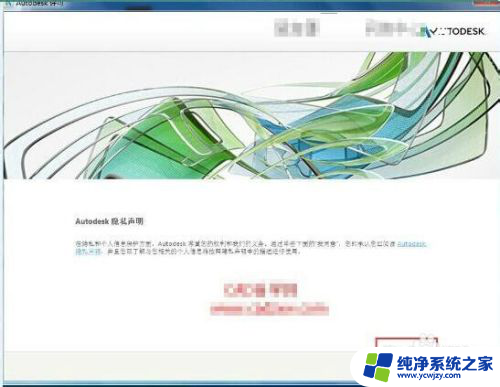
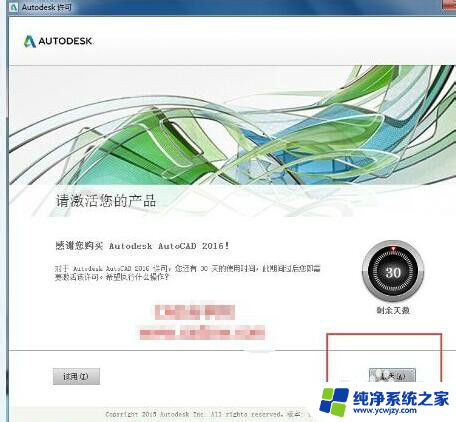
7、右击以管理员身份打开注册机;
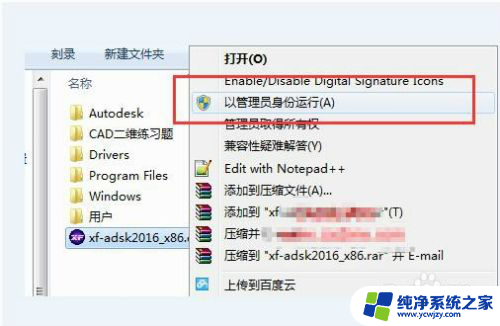
8、复制申请号到注册机request中;
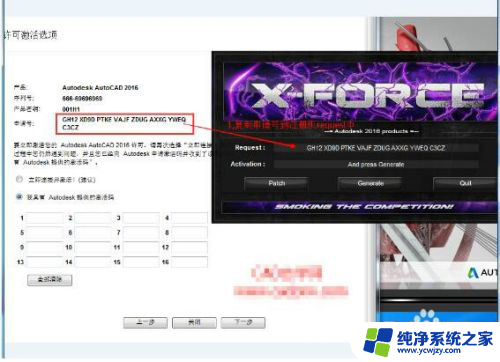
9、依次点击generate、patch,出现success对话框点击确定;
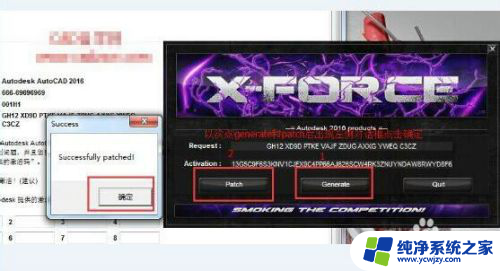
10、复制activiation中的激活码到“我具有autodesk提供的激活码”中,下一步;
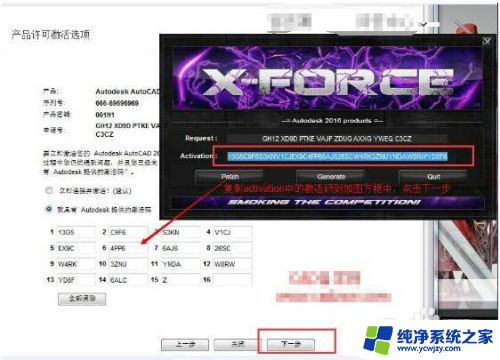
11、点击完成,激活成功。
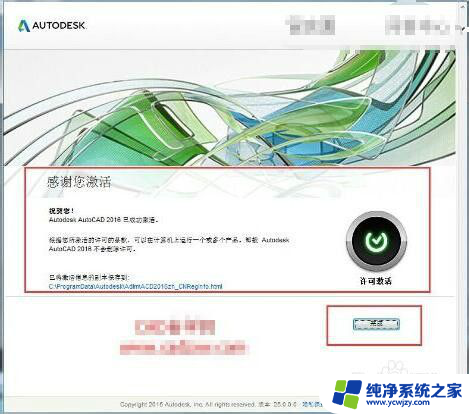
12.如下图为AutoCAD2016打开后的界面,开始你的AutoCAD2016之旅吧!
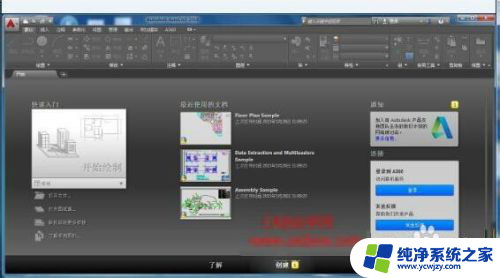
以上就是cad安装教程2016的全部内容,如果您遇到相同问题,可以参考本文中介绍的步骤进行修复,希望对大家有所帮助。